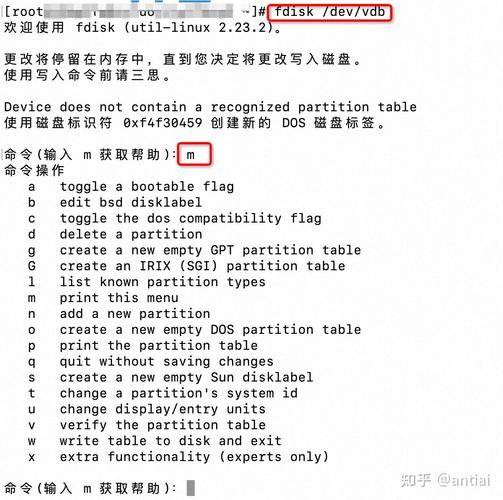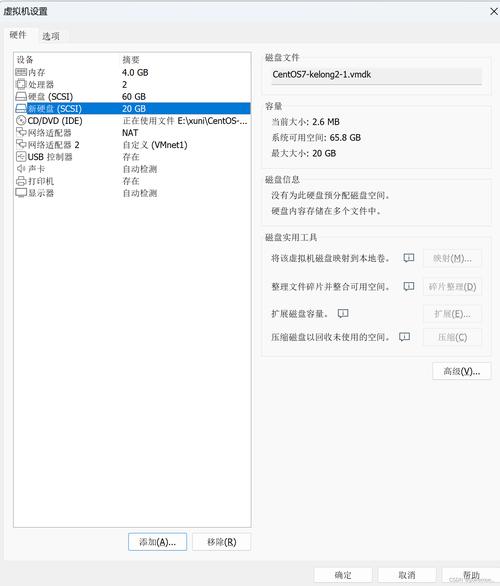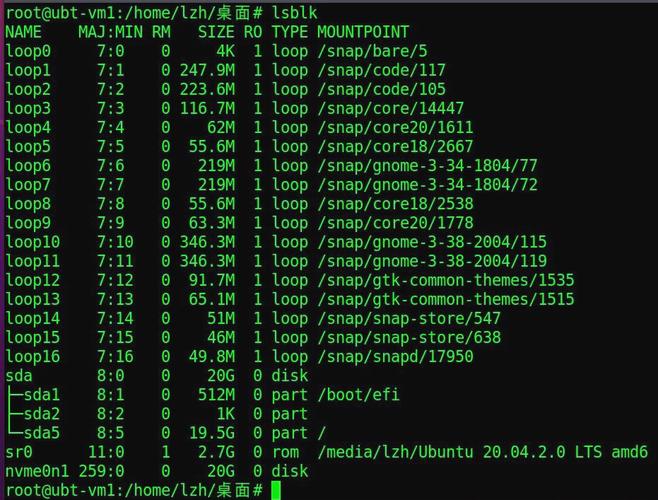Linux fdisk使用指南,磁盘分区管理的利器?fdisk能搞定所有磁盘分区吗?fdisk真能解决所有分区问题?
目录
fdisk 简介
fdisk(format disk)是 Linux 系统中功能强大的命令行磁盘分区工具,作为系统管理员的核心工具之一,它支持多种分区表类型,包括传统的 MBR(主引导记录)和现代的 GPT(GUID 分区表),与图形化工具相比,fdisk 虽然需要记忆命令,但在服务器环境、远程管理和自动化脚本中展现出无可替代的优势。
核心功能
- 创建和删除分区
- 修改分区类型和属性
- 查看详细的磁盘分区信息
- 有限度的分区大小调整
- 分区表备份与恢复
重要提示:fdisk 仅操作分区表结构,不直接处理文件系统,完成分区操作后,通常需要额外步骤来创建或调整文件系统。
fdisk 的基本使用
启动 fdisk
在开始分区前,首先需要识别目标磁盘设备,Linux 系统中,存储设备通常位于 /dev 目录下:
- /dev/sda:第一块 SATA/SCSI 磁盘
- /dev/sdb:第二块 SATA/SCSI 磁盘
- /dev/nvme0n1:第一块 NVMe 固态硬盘
- /dev/vda:虚拟化环境中的第一块虚拟磁盘
查看系统磁盘信息:
lsblk -o NAME,SIZE,TYPE,MOUNTPOINT
或
sudo fdisk -l
启动 fdisk:
sudo fdisk /dev/sdX # 请将 sdX 替换为实际磁盘设备名
fdisk 交互模式详解
进入 fdisk 后,会显示命令提示符 Command (m for help):,以下是核心命令:
| 命令 | 功能描述 |
|---|---|
| m | 显示完整的命令帮助菜单 |
| p | 打印当前分区表信息 |
| n | 创建新分区 |
| d | 删除指定分区 |
| t | 更改分区类型标识 |
| l | 列出已知的分区类型代码 |
| v | 验证分区表完整性 |
| w | 将修改写入磁盘并退出 |
| q | 放弃所有修改并退出 |
创建新分区流程
- 输入
n开始创建新分区 - 选择分区类型:
p:主分区(最多4个)e:扩展分区(可包含多个逻辑分区)
- 设置分区编号(通常接受默认值)
- 指定起始扇区(建议保持默认值以确保正确对齐)
- 定义分区大小:
- 直接输入结束扇区号
- 使用
+size{K,M,G,T}格式(如 +10G 表示10GB)
- 输入
p预览分区表变化 - 确认无误后输入
w保存更改
示例:
Command (m for help): n
Partition type
p primary (0 primary, 0 extended, 4 free)
e extended (container for logical partitions)
Select (default p): p
Partition number (1-4, default 1):
First sector (2048-20971519, default 2048):
Last sector, +sectors or +size{K,M,G,T,P} (2048-20971519, default 20971519): +10G
Created a new partition 1 of type 'Linux' and of size 10 GiB.
高级 fdisk 操作
分区类型管理
常见分区类型代码:
- 83:标准 Linux 文件系统分区
- 8e:Linux LVM 物理卷
- 82:Linux 交换分区
- 7:NTFS/exFAT 文件系统
- ef:EFI 系统分区
- 5:扩展分区容器
GPT 分区表专项操作
对于大容量磁盘(>2TB)或需要超过4个主分区的场景:
- 启动 fdisk:
sudo fdisk /dev/sdX - 输入
g创建新的 GPT 分区表 - 按常规方法创建分区
- 特殊 GPT 功能:
i:显示分区 GUID 信息x:进入专家模式n:创建分区时可设置分区名称
分区对齐优化
现代存储设备(特别是 SSD)对分区对齐极为敏感:
- 使用 1MB(2048 扇区)对齐
- 始终接受 fdisk 默认的起始扇区(通常是2048)
- 对于 4K 高级格式磁盘,考虑使用 8MB 对齐
检查分区对齐:
sudo fdisk -l /dev/sdX | grep -i "sector size\|start"
实际操作示例
案例1:配置企业级服务器磁盘
场景:新装服务器配备 4TB 磁盘(/dev/sdb),需要配置为:
- 512MB EFI 系统分区
- 16GB 交换空间
- 100GB 根分区(/)
- 剩余空间作为数据存储(/data)
操作实录:
sudo fdisk /dev/sdb
g # 创建GPT分区表
n # 创建EFI分区
1 # 分区号1
# 默认起始扇区
+512M # 大小512MB
t # 更改类型
1 # 选择分区1
EF00 # EFI系统类型代码
n # 创建交换分区
2 # 分区号2
# 默认起始扇区
+16G # 大小16GB
t # 更改类型
2 # 选择分区2
8200 # 交换分区类型代码
n # 创建根分区
3 # 分区号3
# 默认起始扇区
+100G # 大小100GB
n # 创建数据分区
4 # 分区号4
# 默认起始扇区
# 默认使用剩余空间
p # 确认分区表
w # 保存更改
后续步骤:
# 格式化各分区 sudo mkfs.fat -F32 /dev/sdb1 sudo mkswap /dev/sdb2 sudo mkfs.ext4 /dev/sdb3 sudo mkfs.xfs /dev/sdb4 # 启用交换分区 sudo swapon /dev/sdb2
fdisk 的替代工具
-
parted:
- 支持更多文件系统类型
- 能够调整已有分区大小
- 支持脚本自动化
- 示例:
sudo parted /dev/sdX --script mkpart primary ext4 0% 100%
-
gdisk:
- 专为 GPT 分区表优化
- 支持更大的磁盘和更多分区
- 提供更详细的 GUID 管理
-
cfdisk:
- 基于 ncurses 的交互式界面
- 可视化分区布局
- 更适合初学者使用
注意事项与最佳实践
数据安全防护
- 操作前使用
lsblk确认目标磁盘 - 关键数据必须进行完整备份
- 备份分区表:
sudo dd if=/dev/sdX of=backup-sdX-mbr.bin bs=512 count=1
系统一致性维护
- 操作前卸载相关分区:
sudo umount /dev/sdX*
- 修改后强制内核重读分区表:
sudo partprobe /dev/sdX
或
sudo blockdev --rereadpt /dev/sdX
性能优化建议
- 对 SSD 使用
fstrim定期维护:sudo fstrim -v /
- 考虑 I/O 调度器设置:
echo deadline | sudo tee /sys/block/sdX/queue/scheduler
专业提示:fdisk 作为 Linux 系统管理的基石工具,其价值不仅体现在日常分区操作中,更在于它培养管理员对磁盘结构的深刻理解,随着云环境和容器技术的普及,虽然抽象层级提高,但底层存储知识仍然是排查复杂问题的关键。
重要警告:所有磁盘操作都具有潜在风险,生产环境中建议先在测试系统上验证操作流程,并确保有完整的备份和回滚方案。
免责声明:我们致力于保护作者版权,注重分享,被刊用文章因无法核实真实出处,未能及时与作者取得联系,或有版权异议的,请联系管理员,我们会立即处理! 部分文章是来自自研大数据AI进行生成,内容摘自(百度百科,百度知道,头条百科,中国民法典,刑法,牛津词典,新华词典,汉语词典,国家院校,科普平台)等数据,内容仅供学习参考,不准确地方联系删除处理! 图片声明:本站部分配图来自人工智能系统AI生成,觅知网授权图片,PxHere摄影无版权图库和百度,360,搜狗等多加搜索引擎自动关键词搜索配图,如有侵权的图片,请第一时间联系我们。